স্যাপফায়ার নাইট্রো + এবং পুলস গ্রাফিক্স কার্ডগুলি জিপিইউ বাজারে সর্বশেষতম প্রবেশকারী। এই বছরের গোড়ার দিকে বেরিয়ে এসেছে নীলা ট্রাইএক্সএক্স অ্যাপ্লিকেশনটির সাহায্যে, আপনি আপনার জিপিইউর বেস ঘড়ি এবং ফ্রিকোয়েন্সি সেটিংসকে ওভারক্লক করার মাধ্যমে এর স্বাস্থ্য এবং কার্য সম্পাদন সম্পর্কে আপডেট ট্যাব রাখতে পারেন। তাপমাত্রা, ভোল্টেজ, জিপিইউ লোড মেট্রিক্স এবং আরও অনেক কিছুর মাধ্যমে আপনি সেরা পাওয়ার-দক্ষ এবং কার্যকর কাস্টমাইজেশন তৈরি করতে আপনার জিপিইউর কার্যকারিতাটিতে একটি সামগ্রিক চেহারা পেতে পারেন। এই অ্যাপ্লিকেশনটি আপনাকে গেমিং এবং আপনার ব্যবহারের (এবং এই স্বাস্থ্য মেট্রিক্স) উপর ভিত্তি করে অন্যান্য উত্পাদনশীলতা মোডগুলির জন্য পৃথক প্রিসেট এবং কাস্টম সেটিংস তৈরি করতে দেয়।
এই অ্যাপ্লিকেশনটির সর্বাধিক সাম্প্রতিক প্রকাশ, স্যাপফায়ার ট্রাইএক্সএক্স 7.5.0, আপনার জিপিইউর যত্ন নেওয়ার এবং সর্বাধিক সুবিধা পাওয়ার জন্য আপনার নতুন এবং উন্নত টিকিট। এটি সর্বশেষতম কাটিয়া প্রান্ত ট্রাইএক্সএক্স বুস্ট, ফ্যান চেক এবং নাইট্রো গ্লো বৈশিষ্ট্যটি নিয়ে আসে যা বিশেষত আপনার জিপিইউটির সর্বাধিক উত্পাদনশীলতা এবং সর্বোত্তম কার্যকারিতা পেতে আনলকটি এবং শক্তিশালী করার জন্য ডিজাইন করা হয়েছে।
নীলা ট্রাইএক্সএক্স 7.5.0 পান
নীলা ট্রাইএক্সএক্স অ্যাপ্লিকেশন সংস্করণ 7.5.0 ডাউনলোড করতে, নীচের লিঙ্কটিতে ক্লিক করুন: ডাউনলোড । এটি ইনস্টলারটি সরাসরি নীলকৌশল প্রযুক্তি ওয়েবসাইট থেকে ডাউনলোড করবে। ডাউনলোড শেষ হয়ে গেলে ইনস্টলারটি সনাক্ত করুন এবং প্রশাসকের সুযোগসুবিধায় এটি চালান। ইনস্টলেশন সম্পূর্ণ না হওয়া পর্যন্ত অন-স্ক্রীন নির্দেশাবলী অনুসরণ করুন এবং তারপরে অ্যাপ্লিকেশনটি চালু করুন।
নীলা ট্রায়িক্স অ্যাপ্লিকেশন ব্যবহার করে

সাফায়ার ট্রাইএক্সএক্স অ্যাপ্লিকেশনটির সর্বশেষতম প্রকাশ (পূর্ববর্তী সংস্করণ 7.৩ এর পরে .5.৫.০ সংস্করণ) এসেছে, একটি সূক্ষ্ম সুরযুক্ত এবং বোল্ড ডিজাইনের ইন্টারফেস রয়েছে যা অ্যাপ্লিকেশনটির উন্নত কার্যকারিতা এবং সংহতকরণের সাথে হাত ধরে। প্রধান মেনুগুলিতে, আপনি এমন বিকল্পগুলি খুঁজে পাবেন যা আপনাকে গ্রাফিক্স কার্ডের তথ্যের একটি দ্রুত স্ন্যাপশট ঝলক দেয়, এর ওভারক্লকিং সেটিংস এবং বিকল্পগুলিতে অ্যাক্সেস, অনুকূল পারফরম্যান্সের জন্য এর অনুরাগীদের নিয়ন্ত্রণ করতে অ্যাক্সেস এবং বিভিন্ন ধরণের অন্যান্য সেটিংস আপনার টুইটকে সামলানোর জন্য আপনি কীভাবে এটি ব্যবহার করতে চান তা জিপিইউ।
আপনার নীলা জিপিইউকে ওভারক্লাক করছেন
প্রধান অ্যাপ্লিকেশন ইন্টারফেসে, আপনি আপনার গ্রাফিক্স কার্ডের সম্পূর্ণ ক্লকিং এবং ফ্রিকোয়েন্সি প্যারামিটারগুলি দেখতে সক্ষম হবেন এবং আপনার নীলাভ গ্রাফিক্স কার্ডের কার্যকারিতা বাড়ানোর জন্য আপনার ওভারক্লকিংয়ের প্রয়োজনীয়তা অনুসারে এটি সামঞ্জস্য করতে সক্ষম হবেন। কোর ক্লক, মেমরি ক্লক এবং জিপিইউ ফ্রিকোয়েন্সি এবং বেস ক্লক প্যারামিটারগুলি আপনার পছন্দসই পারফরম্যান্সের প্রিসেটটি অর্জন করতে সামঞ্জস্যযোগ্য।
গ্রাফিক্স কার্ডের প্যারামিটার অ্যাডজাস্টমেন্টের মাধ্যমে আপনি বিভিন্ন স্তরের জিপিইউ ব্যবহারের জন্য চারটি স্বতন্ত্র ব্যবহারকারী সেটিং প্রোফাইলগুলি সংজ্ঞায়িত করতে পারেন তবে মনে রাখবেন যে এই মানগুলিকে অযোগ্য হিসাবে সেট করা আপনার সিস্টেমকে ক্র্যাশ করতে পারে এবং প্রকৃতপক্ষে প্রক্রিয়াতে আপনার গ্রাফিক্স কার্ডের ক্ষতি করতে পারে আমরা হব. মেট্রিক প্যারামিটারগুলির একটি নির্দিষ্ট সংমিশ্রণটি প্রয়োগ করার সিদ্ধান্ত নেওয়ার আগে আপনার সামান্য সামঞ্জস্য করা এবং আপনার হার্ডওয়্যার এবং পারফরম্যান্সের উপর এর প্রভাবের দিকে মনোযোগ দেওয়া গুরুত্বপূর্ণ। আপনার ওভারক্লাকিং চালিয়ে যেতে, নিম্নলিখিত স্লাইডারগুলি সামঞ্জস্য করুন:
- জিপিইউ ক্লক (অ্যাপ্লিকেশন ইন্টারফেসের মাঝখানে-বামে অবস্থিত)
- মেমোরি ক্লক (অ্যাপ্লিকেশন ইন্টারফেসের কেন্দ্রের ডানদিকে অবস্থিত)
- পাওয়ার সীমা (জিপিইউ ক্লক স্লাইডারের পাশে অ্যাপ্লিকেশন ইন্টারফেসের বাম অর্ধেকের মধ্যে অবস্থিত)
- জিপিইউ ভোল্টেজ (অ্যাপ্লিকেশন ইন্টারফেসের কেন্দ্রে অবস্থিত)
এই সমস্ত স্লাইডার সরাসরি সামঞ্জস্যযোগ্য, তবে কোনও ওভারক্লকিং প্রচেষ্টা হিসাবে, আমরা পরবর্তী ক্রমবর্ধমানের মধ্যে 10 মিনিট অপেক্ষা করে আপনার কার্য সম্পাদন এবং স্থায়িত্বের জন্য পরীক্ষা বাড়ানোর জন্য এই সামান্য টুইট করার পরামর্শ দিই। আপনার গ্রাফিক্স কার্ডটি ওভারক্লোক করার জন্য, আপনাকে মূলত:
| উপাদান | কর্ম | প্রভাব |
| জিপিইউ ক্লক | বৃদ্ধি | এটি আপনার জিপিইউ এর ঘড়ির বেস রেট বাড়িয়ে তুলবে। একটি বৃহত্তর ক্লক রেট ওভারক্লকিংয়ের সাথে সরাসরি মিল রয়েছে যা আপনি অর্জন করার চেষ্টা করছেন। |
| স্মৃতি ঘড়ি | বৃদ্ধি | আপনার মেমরি এবং জিপিইউ একসাথে চলে যায় কারণ যদি আপনার মেমরির উপাদানটি যদি বেশি পাকে না যায় তবে এটি আপনার জিপিইউকে ওভারক্লক করে সত্ত্বেও এটির কার্যকারিতা সীমাবদ্ধ করে। অনুকূল ফলাফলের জন্য আপনার জিপিইউ ঘড়ির পাশাপাশি আপনার স্মৃতি উপাদানকে ওভারক্লোক করতে হবে। |
| পাওয়ার সীমা | কিছুটা বজায় রাখুন বা বাড়ান | দুর্দান্ত শক্তি দিয়ে দুর্দান্ত পারফরম্যান্স আসে। এটি বলেছিল, পাওয়ার মেট্রিকগুলি কৌশলযুক্ত এবং আপনার হার্ডওয়্যারকে শারীরিক ক্ষতি করতে পারে। এ কারণেই আপনি নির্দিষ্ট পাওয়ার সীমাতে স্থিতিশীল ম্যাক্স আউট জিপিইউ ক্লক এবং মেমরি ক্লক সক্ষমতা অর্জন না করা পর্যন্ত আপনার পাওয়ার সীমা না বাড়ানোর পরামর্শ দেওয়া হচ্ছে। এর বাইরে যেতে আপনি এটিকে কিছুটা বাড়িয়ে দিতে পারেন। |
| জিপিইউ ভোল্টেজ | কিছুটা বাড়িয়ে দিন | বিদ্যুতের সীমা হিসাবে, ভোল্টেজ বাড়ানো বা হ্রাস করা আপনার হার্ডওয়্যারটির প্রত্যক্ষ এবং গুরুতর ক্ষতির ঝুঁকির কারণ হতে পারে। ওভার ভোল্টিং এটি জ্বালিয়ে দিতে পারে এবং ভোল্টের নিচে এটি কাজ করতে পর্যাপ্ত ভোল্টেজের অভাবে ব্যর্থ হতে পারে। ভোল্টেজ ইনক্রিমেন্টগুলি কেবলমাত্র ভোল্টের জন্য ও নীচে উভয় উপরে এবং নীচে সেট বেস মান ছাড়িয়ে 0.1V বা 0.2V যেতে পরামর্শ দেওয়া হয়। ভোল্টেজ সামান্য বাড়ানো আপনার জিপিইউর পাওয়ার পারফরম্যান্স ক্ষমতা বাড়িয়ে তুলতে পারে এবং পাওয়ার ব্যাকিংয়ের ক্ষেত্রে ওভারক্লকড জিপিইউ এবং মেমরির আরও ভাল স্থায়িত্ব সরবরাহ করতে পারে। |
ওভারক্লকিং সম্পাদন করতে,
- 20 থেকে 50 Hz এর মধ্যে সরবরাহিত স্লাইডার ব্যবহার করে GPU ঘড়ি বাড়িয়ে শুরু করুন।
- পাশাপাশি প্রদত্ত স্লাইডারটি ব্যবহার করে প্রায় 30 হার্জেডের মেমোরি ক্লক ইনক্রিমেন্টাল বৃদ্ধি করুন।
- নতুন বর্ধিত ক্লকিং হারগুলি দেখতে অ্যাপ্লিকেশন ইন্টারফেসের শীর্ষে নতুন জিপিইউ এবং মেমরি ক্লক পারফরম্যান্স ডায়ালগুলি পর্যবেক্ষণ করুন।
- এই সেটিংসটি একটি নতুন ব্যবহারকারী-সংজ্ঞায়িত প্রিসেটে সংরক্ষণ করুন, এটি প্রয়োগ করুন এবং আপনার সিস্টেমটি পুনরায় বুট করুন। স্টার্টআপের পরে, আপনার কম্পিউটারটি 10 মিনিটের মতো ব্যবহার করে চালিয়ে যান এবং কোনও মারাত্মক ত্রুটি, ব্লু স্ক্রিন অফ ডেথ (বিএসওডি), বা অন্যান্য পারফরম্যান্স গ্লিটস উপস্থিত রয়েছে কিনা তা দেখার জন্য অপেক্ষা করুন।
- যদি আপনার সিস্টেমটি 10 মিনিটের চিহ্ন পেরিয়ে যায়, তবে নীলাভ ট্রাইএক্সএক্স অ্যাপ্লিকেশনটিতে ফিরে যান এবং উপরে 1-4 টি ধাপ পুনরাবৃত্তি করুন।
- উপরের পদক্ষেপটি 3 বার পুনরাবৃত্তি করার পরে, আপনার পিসি 0.1V দ্বারা ওভারভোল্ট করুন। একটি রিবুট সম্পাদন করুন এবং 10 মিনিটের পর্যবেক্ষণের সময়টি অপেক্ষা করুন। অতিরিক্ত উত্তাপের লক্ষণগুলির জন্য আপনার সিস্টেমের তাপমাত্রা পরীক্ষা করুন।
- আরও কয়েকটি কয়েক বার 1-4 পদক্ষেপ পুনরাবৃত্তি করুন এবং আরও 0.1V দ্বারা ভোল্টেজ আরও বাড়ানোর জন্য প্রয়োজন হলে পদক্ষেপ 6 করুন। আপনার গ্রাফিক্স কার্ডের সুরক্ষার স্বার্থে এটির বাইরে এটি বৃদ্ধি করবেন না।
- প্রতিটি পদক্ষেপের পরে, আপনার সিস্টেমে কোনও পারফরম্যান্স ভুল বা অন্য কোনও ত্রুটির মুখোমুখি হওয়া শুরু হলে আপনার বর্ধনের উপর নজর রাখতে পারফরম্যান্সের লগটি বজায় রাখুন। আপনি সর্বশেষ জ্ঞাত সেরা মানগুলিতে ফিরে যেতে সক্ষম হবেন এবং আপনার নির্দিষ্ট গ্রাফিক্স কার্ডের ক্ষমতা এবং এটি কী সহ্য করতে পারে তা জানার জন্য এই বৃদ্ধিগুলি একটি নোট হিসাবে রাখতে পারবেন।

সাফলারট্রিএক্সএক্স অ্যাপ্লিকেশন এর বিল্ট হার্ডওয়্যার মনিটরে রয়েছে।
আপনি প্রথম স্লটে সংরক্ষণ করেছেন এমন স্ট্যান্ডার্ড বেসটি বাদে আলাদা আলাদা ব্যবহারকারী-সংজ্ঞায়িত প্রোফাইলে আপনার বৃদ্ধিগুলি সংরক্ষণ করার বিষয়ে নিশ্চিত হন। অন্য চারটি স্লটে প্রত্যেকটির মধ্যে প্রচলন করুন এবং নতুন সেটিংসটি পরবর্তী প্রোফাইল স্লটে সংরক্ষণ করুন যাতে এটি যদি আপনার সিস্টেমে ভাল না বসে তবে আপনি পূর্বের প্রোফাইল স্লটে পূর্বনির্ধারিত বেস সেটিংটিতে ফিরে যেতে পারবেন the নতুন ইনক্রিমেন্ট থেকে যে ত্রুটি ঘটেছে ব্যবহারিকভাবে, এর অর্থ হ'ল আপনার প্রথম টুইটটিকে স্লট টুতে সংরক্ষণ করতে হবে, তার পরেরটি স্লট তিনটিতে, তার পরেরটি স্লট ফোরে, তার পরেরটি স্লট পাঁচটিতে এবং এই সমস্ত স্লট পূরণ করার পরে, সংরক্ষণ করুন আপনার পরবর্তী এক পিছনে স্লট টুতে এবং চক্রটি তিন, চার, পাঁচ এবং চারপাশে চালিয়ে যান।
আপনার ফ্যানের গতি নিয়ন্ত্রণ করা
ওভারক্লোকিং আপনার সিস্টেমে কর্মক্ষমতা বাড়িয়ে তুলবে, তবে এটি আপনার সিস্টেমকে গরম করার জন্য ব্যয় করবে। অতএব, এই উদ্দেশ্যে (আপনার ওভারক্লকিং কনফিগারেশনগুলিতে সহায়তা করার জন্য) এবং সাধারণত (আপনার ফ্যানের পারফরম্যান্সকে অনুকূল করে তুলতে এবং এর স্বাস্থ্য বজায় রাখতে), আপনি একটি ফ্যান চেক পরিচালনা করতে পারেন এবং আপনার সিস্টেমের প্রয়োজনীয়তাগুলি পূরণ করার জন্য এর গতিটি সামঞ্জস্য করতে পারেন। এটা করতে:
- অ্যাপ্লিকেশনটির ইন্টারফেসের নীচে বাম দিকে ফ্যান চেক আইকনে ক্লিক করুন। এটি টর্চলাইট আইকনটির উপরে এবং বর্তমান ফ্যান স্পিড মিটারের নিচে ফ্যান আইকনের মতো ট্রাই-ব্লেড হবে। এটি ক্লিক করুন।
- আপনার ফ্যান চেকের জন্য একটি পৃথক উইন্ডো খুলবে। 'ফ্যান স্বাস্থ্য পরীক্ষা শুরু করুন' তে লেখা কেন্দ্রে থাকা বোতামটিতে ক্লিক করুন। এটি আপনার জিপিইউ সিস্টেমের ভিতরে উপস্থিত সমস্ত ফ্যানকে তাদের স্বাস্থ্যের প্রতিবেদন করতে পরীক্ষা করবে।
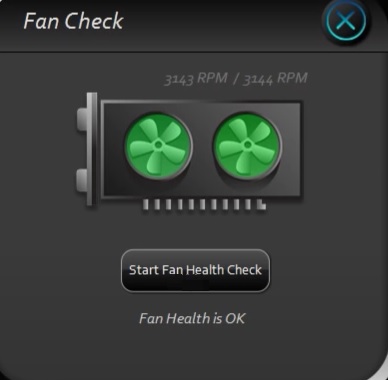
সাফায়ারট্রিএক্সএক্স ইনবিল্ট ফ্যান স্বাস্থ্য পরীক্ষা করার ব্যবস্থা।
- একবার আপনি যাচাই করে ফেলেছেন যে আপনার সিস্টেমের উভয় অনুরাগীরাই এই চেকটির মাধ্যমে 'ঠিক আছে' শর্তে রয়েছে, 'বর্তমান ফ্যান গতি' মিটারের নীচে 'স্থির' বিকল্পটি ক্লিক করুন। একটি নতুন পপ আপ খুলবে যা আপনাকে তার সর্বাধিক ক্ষমতার শতাংশের ক্ষেত্রে ফ্যানের গতি সামঞ্জস্য করতে স্লাইডার সামঞ্জস্য করতে সক্ষম করবে।
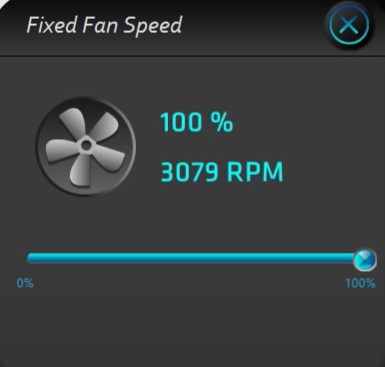
ফ্যাক্স ফ্যান স্পিড অ্যাডজাস্টমেন্ট স্লাইডার
- আপনি আপনার ভক্তদের থেকে আরও শব্দ দূষণের ব্যয়ে ফ্যানের গতি বাড়াতে বেছে নিতে পারেন (অর্থাত্ একটি গোলমাল সেটআপ)। ওভারক্লকিংয়ের সময়, এটি আপনার সর্বাধিক ক্ষমতার সাথে সঞ্চালনের জন্য কাজ করে আপনার সিস্টেমকে শীতল রাখার প্রয়োজন হতে পারে। একটি স্থির ফ্যানের গতির শতাংশ নির্ধারণের কারণে এটি সর্বদা সেই সেট শতাংশে কাজ করে।
- আপনি যদি 'ফিক্সড' এর অধীনে একটি কাস্টমাইজড ফ্যান কার্ভ তৈরি করতে চান তবে 'কাস্টম' বিকল্পটি ক্লিক করুন। এটি এমন একটি পপ আপ প্রদর্শন করবে যা সামঞ্জস্যযোগ্য গ্রাফিকাল ফ্যান কার্ভটি দেখায়। চিহ্নিতকারীগুলিতে ক্লিক করুন এবং সিস্টেমটি অনুসরণ করার জন্য এটির কাস্টম ট্রেন্ড তৈরি করতে বক্ররেখাকে সামঞ্জস্য করুন।

কাস্টম ফ্যানের গতি সেট করে সমন্বয়যোগ্য বক্ররেখা।
স্থির এবং কাস্টম সেটিংস আপনাকে যে কোনও সময় ব্যবহারের জন্য স্থায়ী ফ্যানের গতির শতাংশ নির্ধারণ করতে দেয় বা একটি ফ্যান বক্ররেখা সেট করতে দেয় যা আপনার কাস্টম বক্ররে আপনি যেভাবে তার জন্য সংজ্ঞা দিয়েছিলেন তার তাপমাত্রা অনুযায়ী তার গতি সামঞ্জস্য করে। আপনি যদি কারও সাথেই গোলযোগ করতে চান না, সিস্টেমের তাপমাত্রা পর্যবেক্ষণ করতে এবং সিস্টেমটি সর্বোত্তম সিদ্ধান্ত নেওয়ার সাথে সাথে ফ্যানের গতি সামঞ্জস্য করতে গ্রাফিক্স কার্ডের ইনবিল্ট অ্যালগরিদমের ভিত্তিতে 'স্বয়ংক্রিয়' প্রিসেট বিকল্পটি চলে।
নাইট্রো গ্লো
এই অ্যাপ্লিকেশনটির অন্য একটি দুর্দান্ত বৈশিষ্ট্য আপনাকে গ্রাফিক্স কার্ডের স্যাপফায়ার আলোর বর্ণমালা ডিসপ্লেটির রঙ পরিবর্তন করতে দেয়। আপনি সংস্থার মানক বিশুদ্ধ নীল বা একটি রংধনু এলোমেলো পরিবর্তনের জন্য রঙ সেট করতে চয়ন করতে পারেন। আলোর রঙটি তাপমাত্রা বা ফ্যানের গতির সাথেও সামঞ্জস্য করা যায় (যা আপনি যখন আপনার সিস্টেমকে ওভারক্লক করে ফেলেছেন বা আপনার ফ্যানের গতিটি একটি কাস্টম বক্ররেখাতে সামঞ্জস্য করেছেন তখন এটি একটি ঝরঝরে সূচক হতে পারে)। আপনি কাস্টম রঙগুলি বন্ধ করতে বা লাইট-আপ বৈশিষ্ট্যটি পুরোপুরি বন্ধ করতে পারেন। এর বাইরে, এই লাইট-আপ ডিসপ্লেটির উজ্জ্বলতা প্রদত্ত শতাংশ প্রিসেটগুলির মধ্যেও সামঞ্জস্য করা যায়।

স্যাফায়ারট্রিজিক্স নাইট্রো গ্লোয়ের মাধ্যমে হালকা আপ সেটিংস
এই পরিবর্তনগুলি সম্পাদন করতে, অনুরাগীর চেক আইকনের অধীনে অ্যাপ্লিকেশন ইন্টারফেসের নীচে বামদিকে টর্চলাইট আইকনে ক্লিক করুন। এটি একটি নতুন পপ আপ বক্স খুলবে যা উপরের তালিকাভুক্ত সমস্ত বিকল্প সরবরাহ করবে। আপনার পছন্দসই নাইট্রো গ্লো বিকল্পটিতে ক্লিক করুন এবং পপ-আপ প্রদর্শন থেকে পালাতে পারেন।
সর্বশেষ ভাবনা
আপনার টুইঙ্কিং এবং সমন্বয়মূলক ক্রিয়াকলাপগুলির মধ্যে, আপনার স্ক্রিনের বামদিকে একটি হার্ডওয়্যার মনিটর প্রদর্শিত হবে যা আপনাকে আপনার জিপিইউ কোর ক্লক, জিপিইউ মেমরি ক্লক, জিপিইউ তাপমাত্রা, ফ্যান গতি, মেমরি কেবল পাওয়ার ড্র, কেবল জিপিইউর কার্যকারিতা পর্যবেক্ষণ করতে দেয় পাওয়ার অঙ্কন এবং এর মতো। এই গ্রাফিকাল ডিসপ্লে আপনাকে কিছু নির্দিষ্ট আপম্পগুলি সম্পাদন করে (গ্রাফিকালি বৃদ্ধি করে) আপনার পারফরম্যান্স মেট্রিকের পরিবর্তে বা এর পরিবর্তে এর বিরূপ প্রভাব ফেলে কিনা তা নির্ধারণ করতে আপনাকে সহায়তা করবে। আপনি যথাযথভাবে সঠিক-আকারের বৃদ্ধি করছেন কিনা তা নিশ্চিত করতে আপনার যে কোনও ওভারক্লাকিং বা ফ্যান সমন্বয় করার সময় এই ডিসপ্লেটিতে মনোযোগ দিন।
যে কোনও সমন্বয় কার্যকর করার পরে, এটি জিপিইউর ওভারক্লকিং, সিস্টেমের ফ্যান সামঞ্জস্য বা জিপিইউয়ের নাইট্রো গ্লো বৈশিষ্ট্যের পরিবর্তনের জন্য হ'ল এই জাতীয় প্রতিটি পরিবর্তনের পরে পর্দার নীচে বামে থাকা সবুজ 'প্রয়োগ করুন' বোতামটি ক্লিক করুন। আপনার কম্পিউটারটি পুনরায় আরম্ভ করুন এবং নিয়মিত ব্যবহারের জন্য 10 মিনিটের স্থিতিশীলতার স্ট্রেস টেস্টটি অপেক্ষা করুন যাতে আপনার সিস্টেমটি ব্যয়িত সামঞ্জস্যগুলিতে ভাল সাড়া ফেলেছে।
8 মিনিট পঠিত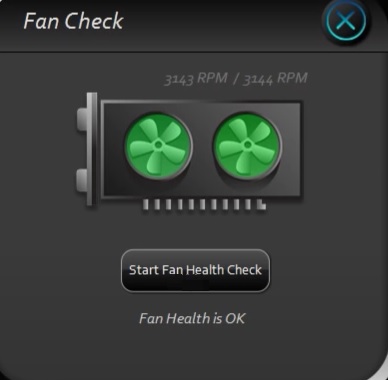
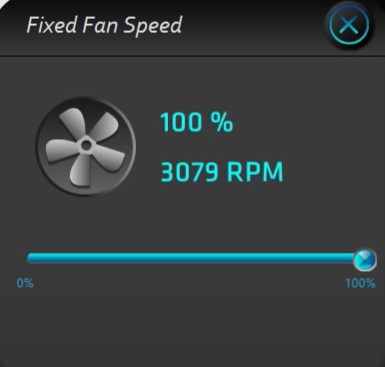











![[ফিক্স] এক্সবক্স গেম বারে পার্টির চ্যাট শুনতে পাচ্ছেন না](https://jf-balio.pt/img/how-tos/54/can-t-hear-party-chat-xbox-game-bar.png)











